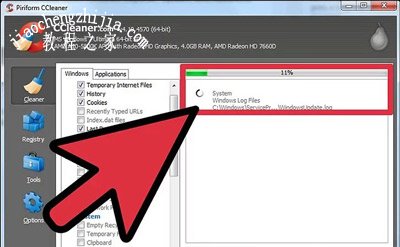怎么清除电脑垃圾文件?如何清理电脑中不需要的文件?本文将给大家介绍使用CCleaner软件清理电脑中的垃圾文件的方法。
方法一、文件清理器
1、打开CCleaner。
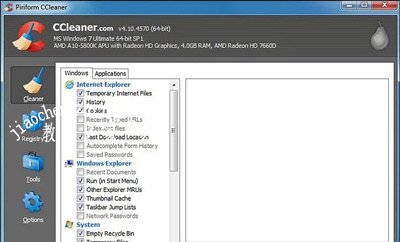
2、进入清理器选项卡,你将看到一些令人迷惑的复选框。
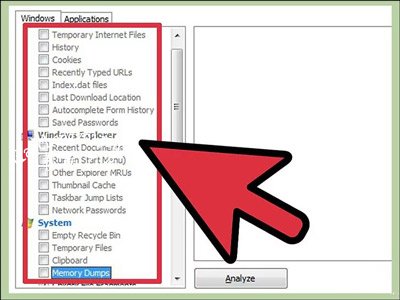
3、选中你希望从浏览器和任何所建议的其他程序中删除的项目。在internet explorer下,选中临时互联网文件、cookies和最近下载位置。大部分用户都不需要保留这些内容。不要选中历史和书签,有时历史也许会是你要删除的对象,但也许你不太会希望丢失掉书签中所保存的站点。你通常也不需要选中Windows资源管理器、系统和高级等选项。
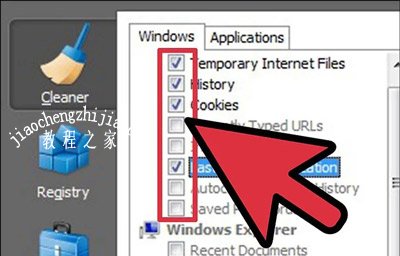
4、运行CCleaner,它将开始删除文件。